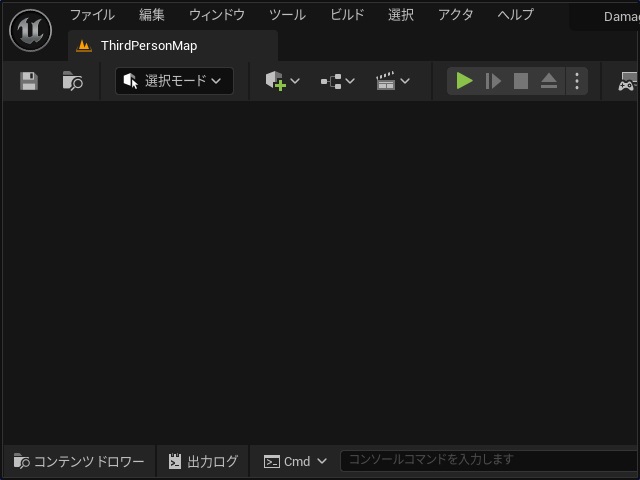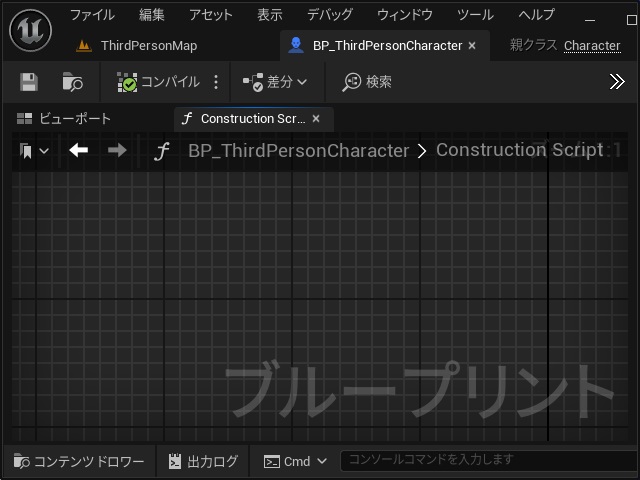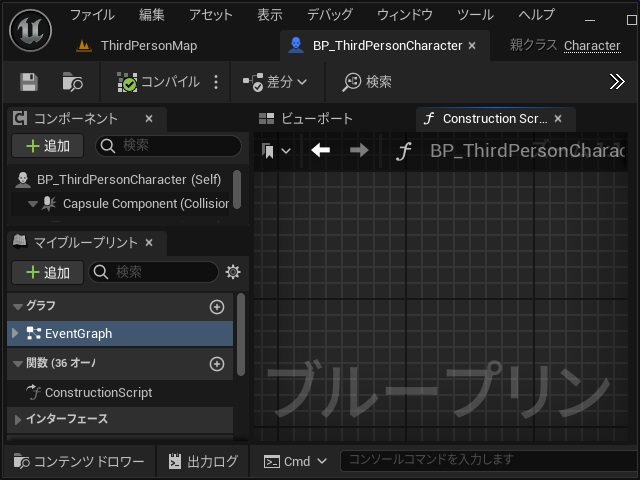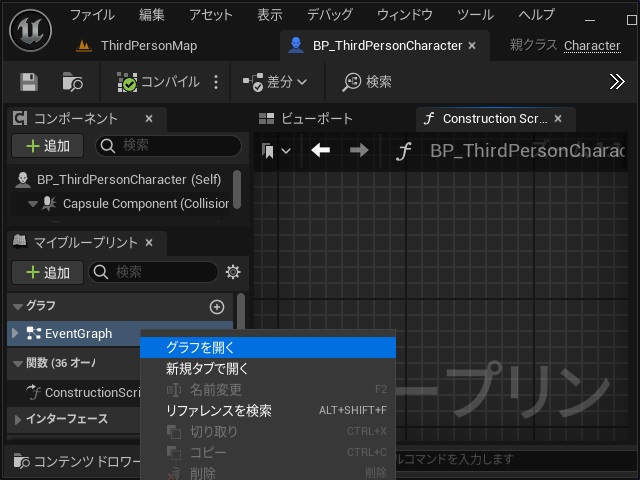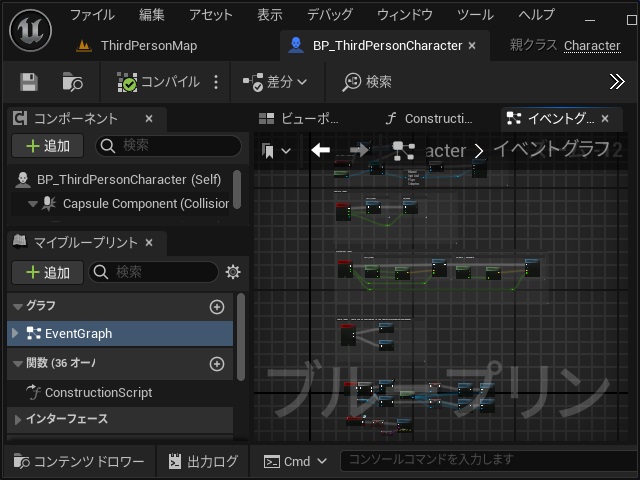ゲーム開発を試してみようと思い立ち、Unreal Engine 5をインストールして開発する過程で調べてみた部分を備忘録的に投稿します。今回は間違えて消してしまったイベントグラフ画面を元に戻す方法です。
[ウィンドウ]メニューでは復活できない
Unreal Editorで作業中のプロジェクトでキャラクター操作やゲームのイベントの編集をする[イベントグラフ]画面ですがタブ横の[×]で簡単に閉じられます。
[ウィンドウ]メニューには項目がないので元に戻せません。
[EventGraph|グラフを開く]で再表示
[イベントグラフ]画面は[マイブループリント]画面の[グラフを開く]メニューで再表示できます。
具体的には次の手順で行います。
1. [マイブループリント]画面の[グラフ|EventGraph]を選択します。
2. マウスの右クリックで表示されるポップアップメニューで[グラフを開く]メニューを選択します。
3.[イベントグラフ]タブが再表示されます。
まとめ
今回は短い記事ですが、Unreal Engineのゲーム実行画面が閉じてしまった[イベントグラフ]画面を再表示する方法ついて書きました。
タブ表示の横に[×]ボタンがあるので、誤って消してしまうことがあります。
消えてしまった際には[マイブループリント]画面の[グラフを開く]メニューから復元ができます。
Unreal Engineのゲーム開発でイベントの編集を行う[イベントグラフ]画面を閉じてしまって困っている人の参考になれば幸いです。
スポンサーリンク
最後までご覧いただき、ありがとうございます。